Partition Shrink Log vinden in Windows 10
In Windows 10 kunt u een partitie op uw schijf verkleinen. Dit kan handig zijn als u extra ruimte op uw schijf hebt die u wilt gebruiken voor het installeren van een ander besturingssysteem in een dual-bootconfiguratie. Of misschien wilt u een grote partitie opsplitsen in een aantal kleinere partities. Later wil je misschien het krimplogboek lezen om wat analyses uit te voeren, problemen op te lossen die je hebt ondervonden tijdens het uitvoeren van de bewerking of om het proces in je geheugen op te roepen. Voor deze taak kunt u de ingebouwde Event Viewer-app gebruiken.
Advertentie
Wanneer u een partitie in Windows 10 verkleint, slaat het besturingssysteem de resultaten op in een speciaal journaal dat kan worden gelezen door Event Viewer. Dit logboek bevat extra details die kunnen verklaren waarom de procedure is mislukt, wat de nieuwe grootte van uw partities is, enzovoort.
Het partitieverkleiningslogboek vinden in Windows 10, doe het volgende.
- druk de Winnen + x toetsen samen of klik met de rechtermuisknop op de Start-knop en selecteer Evenementenkijker in het contextmenu.

- Ga in Event Viewer naar Windows-logboeken \ Toepassing.
- Klik aan de rechterkant op de link Huidig logboek filteren....
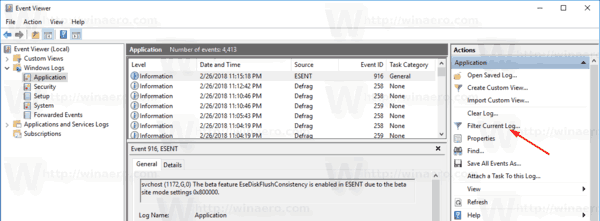
- Typ in het volgende dialoogvenster 258,259 in het tekstvak "Inclusief/exclusief ID's".
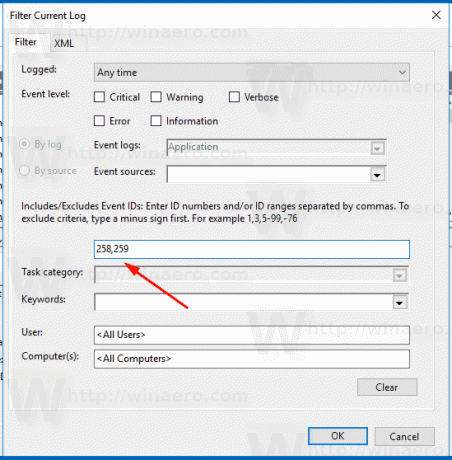
De Event Viewer-app toont nu alleen gebeurtenissen met betrekking tot partitieverkleiningsbewerkingen.
De bron van deze bewerkingen is de app "Defrag".

U kunt op een rij klikken om de bewerkingsdetails, datum, tijd en het resultaat te zien.
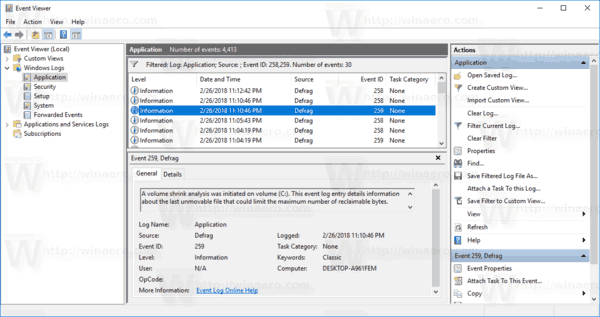
Moderne Windows-versies zoals Windows Vista, Windows 7, Windows 8.1 en Windows 10 maken kleinere partities met vrije ruimte mogelijk om hun grootte te verkleinen en de vrije ruimte te gebruiken voor het maken van een andere partitie of het installeren van een andere besturings systeem.
Veel gebruikers geven er de voorkeur aan om meerdere partities op hun schijf te maken om te voorkomen dat alle gegevens worden opgeslagen op de systeempartitie waarop Windows is geïnstalleerd. Traditioneel is de systeemschijf uw C:-schijf. Als het groot genoeg is, kun je het verkleinen en heb je partities D:, E: enzovoort.
Raadpleeg het volgende artikel als u een partitie moet verkleinen:
Een partitie verkleinen in Windows 10
Dat is het.

